在网易蜂巢的容器中创建自定义镜像和推送本地镜像的教程
Dockerfile 创建自定义镜像
1. 登录蜂巢控制台:https://c.163.com/dashboard
2. 点击左侧导航菜单的「镜像仓库」标签;
3. 点击镜像仓库列表左上角的「创建镜像仓库」按钮:
仓库名称
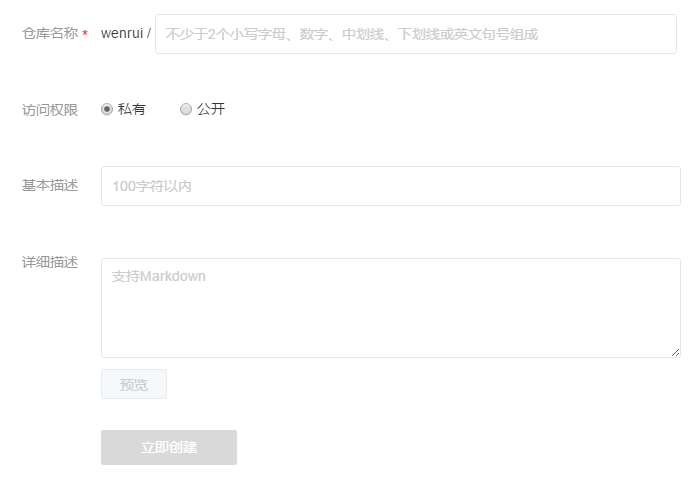
(必填),命名规则如下:
使用小写字母、数字、中划线、下划线、英文句号;
以字母或数字开头结尾;
不少于 2 个字符;
不包含连续的特殊字符。
<username>/<repo_name> 的总长度不能超过 255 个字符(其中 username 为用户名,repo_name 为你填写的仓库名称。例如对于镜像 nofrish/nginx 来说,长度为 13 而不是 5)。
访问权限(必填,默认私有):
私有:仅用户本人可以下载和使用该镜像仓库中的镜像;
公开:所有用户都可以下载和使用该镜像仓库中的镜像。
基本描述(非必填,默认为空)
详细信息(非必填,默认为空):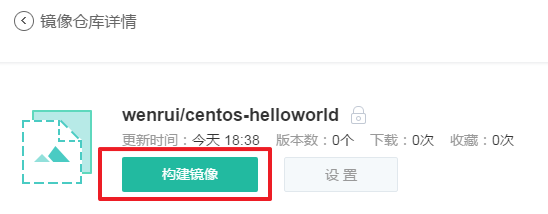
注:使用已经构建镜像的仓库时,若版本名存在则构建后直接覆盖原有镜像。
5. 在构建镜像页面,设置版本号、上传本地 Dockefile 文件: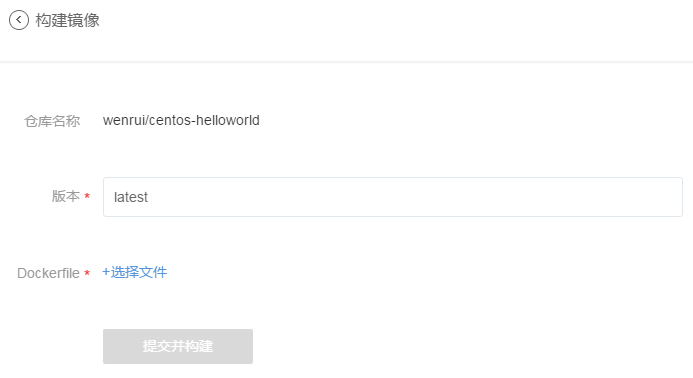
6. 确认信息,点击「提交并构建」按钮,开始创建自定义镜像。
蜂巢容器保存为自定义镜像
1. 登录蜂巢控制台;
2. 点击左侧导航菜单的「容器管理」标签;
3. 点击需要保存的容器,进入「容器详情」页;
4. 点击「保存为镜像」按钮,设置相关信息: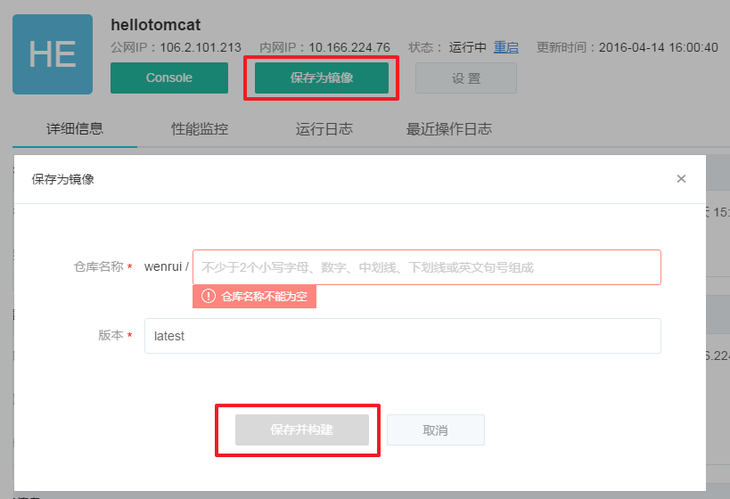
仓库名称(必填),命名规则如下:
使用小写字母、数字、中划线、下划线、英文句号;
以字母或数字开头结尾;
不少于 2 个字符;
不包含连续的特殊字符。
<username>/<repo_name> 的总长度不能超过 255 个字符(其中 username 为用户名,repo_name 为你填写的仓库名称。例如对于镜像 nofrish/nginx 来说,长度为 13 而不是 5)。
版本(必填),命名规则如下:
默认 latest;
1-128 位字母、数字、中划线、下划线或英文句号;
若版本名存在,则构建后直接覆盖原有镜像。
5. 确认信息,点击「保存并构建」按钮,开始创建自定义镜像。
Docker 客户端创建自定义镜像
1. 创建本地镜像:
从 蜂巢镜像中心、Docker Hub 等下载各种镜像;
使用 Dockerfile 构建本地镜像等;
2. 使用 docker tag 命令给镜像打标签,重新指定镜像仓库;
3. 推送本地镜像至蜂巢。
注:Docker 客户端版本要求 1.7 及以上。
(1)列出本地镜像

(2)后台启动容器,验证配置是否正确
docker ps

(3)登录蜂巢镜像仓库
docker login –u [你的蜂巢账号] –p [你的蜂巢密码] –e [你的邮箱] hub.c.163.com
邮箱注册用户,蜂巢账号为邮箱帐号;
手机注册用户,蜂巢账号为手机号码登录;
返回「Login Succeded」即为登录成功。
(4)标记本地镜像
你的蜂巢镜像仓库推送地址为
如何查看用户名;
推送至不存在的镜像仓库时,自动创建镜像仓库并保存新推送的镜像版本;
推送至已存在的镜像仓库时,在该镜像仓库中保存新推送的版本,当版本号相同时覆盖原有镜像。
(5)推送至蜂巢镜像仓库
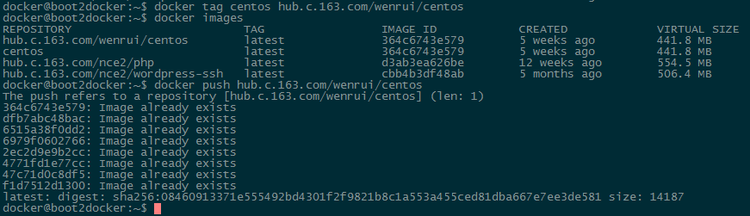
默认为私有镜像仓库,推送成功后即可在控制台的「镜像仓库」查看。
版权声明:本站文章来源标注为YINGSOO的内容版权均为本站所有,欢迎引用、转载,请保持原文完整并注明来源及原文链接。禁止复制或仿造本网站,禁止在非www.yingsoo.com所属的服务器上建立镜像,否则将依法追究法律责任。本站部分内容来源于网友推荐、互联网收集整理而来,仅供学习参考,不代表本站立场,如有内容涉嫌侵权,请联系alex-e#qq.com处理。
 关注官方微信
关注官方微信